Jak usunąć tło z obrazu i uczynić go przezroczystym
JPG / JPEG i PNG to dwa najpopularniejsze formaty obrazów onilne. JPEG jest preferowany ze względu na jego mały rozmiar i uniwersalną obsługę oraz obrazy PNG, a cięższy - obsługuje przezroczystość. Konwersja JPEG na PNG nie dodaje przezroczystości do obrazu. Nie ma konwertera obrazów, który automatycznie usunie biel z obrazu i sprawi, że będzie przezroczysty. Aby usunąć tło z obrazu i uczynić go przezroczystym, potrzebujesz odpowiedniego edytora obrazów.
Dodanie przezroczystości do obrazu wykracza poza zakres edytora obrazów ogólnego przeznaczenia. Aby to zrobić, potrzebujesz nieco wyrafinowanej aplikacji. Im lepsza aplikacja, tym łatwiej będzie usunąć tło z obrazu i uczynić go przezroczystym. Masz wiele opcji i wszystkie są bezpłatne. Możesz dodać przezroczystość w Photoshopie ale jeśli masz już tę aplikację, prawdopodobnie nie będziesz potrzebować, abyśmy powiedzieli Ci, jak dodać przezroczystość.
Zanim się do tego przejdziemy, powinieneś wiedzieć, że obraz z jednym wypełnionym kolorowym tłem będzie łatwiejszy do uzyskania przezroczystości niż obraz z bardziej obciążonym tłem. Jeśli masz logo JPEG, możesz z łatwością ustawić je jako przezroczyste, ale jeśli masz zdjęcia z wakacji, będziesz musiał spędzić dużo czasu, usuwając plażę lub wybuchając wulkan z tła.
PhotoFiltre
PhotoFiltre to edytor obrazów, który wciąż tkwi w erze Windows 7 w.r.t. jego interfejs użytkownika. Działa dobrze dla naszych celów, więc nie pozwól, aby Cię to powstrzymało. Zainstaluj aplikację i otwórz obraz, z którego chcesz usunąć tło. Pokażemy Ci, jak to zrobić, jeśli masz proste wypełnione kolorowe tło.
Kliknij narzędzie Różdżka w przyborniku. To narzędzie może wybrać wszystkie wystąpienia koloru na obrazie, o ile nie jest on oddzielony innym kolorem. Na przykład. jeśli obraz ma wzór trzech kolorowych pasków, czerwonego, żółtego i niebieskiego, kliknięcie wewnątrz niebieskiego paska spowoduje zaznaczenie całego niebieskiego paska, ale nie wszystkich niebieskich pasków. Będziesz musiał kliknąć wewnątrz każdego niebieskiego paska osobno.

Po wybraniu koloru naciśnij klawisz usuwania, aby go usunąć. Po usunięciu całego tła zapisz obraz jako plik PNG. Jeśli zapiszesz go jako plik JPEG, przezroczystość nie zostanie zapisana.

Narzędzie magicznej różdżki jest bardzo czułe i precyzyjne przy wyborze kolorów. Obrazy niskiej jakości będą miały wpływ na to, jak trudno jest usunąć tło z obrazu i uczynić go przezroczystym. Jeśli twoje tło ma odcienie tego samego koloru, narzędzie różdżki wybierze tylko odcień, który klikniesz.
Pobierz PhotoFiltre
Farba. Netto
Farba. Net to popularny edytor obrazów typu open source, który ma funkcje, których nie ma domyślna aplikacja Paint w systemie Windows. Domyślna aplikacja Paint w systemie Windows nie może usunąć tła z obrazu i uczynić go przezroczystym, ale Paint. Puszka netto. Jeśli porównamy wyniki Paint. Siatka z PhotoFiltre, Paint. Netto jest lepsze.
Zainstaluj aplikację i otwórz obraz, do którego chcesz dodać przezroczystość. Ponownie kliknij narzędzie magicznej różdżki i wybierz kolor, który chcesz usunąć.

Stuknij usuń, a następnie zapisz obraz jako plik PNG.
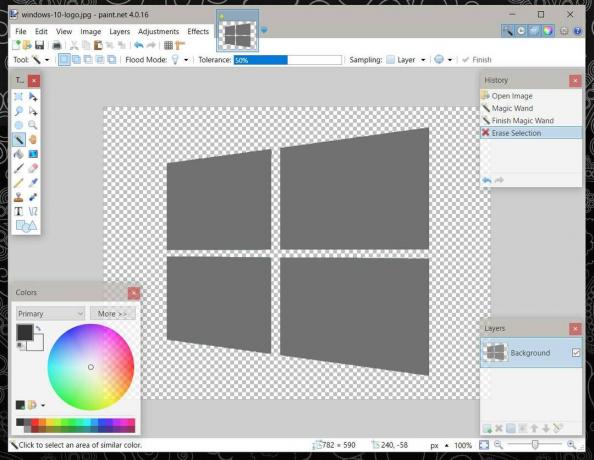
Pobierz Paint. Netto
Jak wspomniano wcześniej, dostępnych jest kilka bezpłatnych opcji. Możesz także używać GIMP i Pixlr. Po prostu poszukaj i użyj narzędzia różdżki. Jeśli chcesz usunąć znacznie bardziej obciążone tło, możesz użyć dwóch powyższych sugerowanych aplikacji. Będziesz jednak musiał poświęcić czas na ręczne wybieranie części, które chcesz usunąć, ponieważ narzędzie magicznej różdżki może wybrać tylko jeden kolor na raz.
Poszukiwanie
Najnowsze Posty
Jak nagrywać dłuższe klipy za pomocą DVR z gry w systemie Windows 10
Gra DVR w systemie Windows 10 może nagrywać i transmitować rozgrywk...
KeyboardExt: Szybkie znajdowanie i uruchamianie aplikacji za pomocą klawiszy skrótu
Tworzone są zarówno aplikacje do zarządzania skrótami, jak i skróty...
ShutDownAgent czeka na procesy przed wyłączeniem / ponownym uruchomieniem komputera
Są sytuacje, w których musimy trzymać komputer przez długi czas i w...



